Az Azure Monitor OpenTelemetria engedélyezése .NET-, Node.js-, Python- és Java-alkalmazásokhoz
Ez a cikk bemutatja, hogyan engedélyezheti és konfigurálhatja az OpenTelemetry-alapú adatgyűjtést az Application Insightsban. Az Azure Monitor OpenTelemetria disztribúciója:
- OpenTelemetria-disztribúciót biztosít, amely támogatja az Azure Monitorra vonatkozó funkciókat.
- Lehetővé teszi az automatikus telemetriát az OpenTelemetry-eszközkódtárak használatával nyomkövetések, metrikák, naplók és kivételek gyűjtéséhez.
- Lehetővé teszi az egyéni telemetriai adatok gyűjtését.
- Támogatja az élő metrikákat az élő, éles webalkalmazásokból származó további telemetriai adatok monitorozásához és gyűjtéséhez.
Az Azure Monitor OpenTelemetry Distro használatának előnyeiről további információt az Azure Monitor OpenTelemetry Distro használatának miért érdemes használnia?
Ha többet szeretne megtudni az adatok OpenTelemetria használatával történő gyűjtéséről, tekintse meg az adatgyűjtés alapjait vagy az OpenTelemetria gyakori kérdéseit.
Az OpenTelemetry kiadásának állapota
Az OpenTelemetry-ajánlatok .NET-, Node.js-, Python- és Java-alkalmazásokhoz érhetők el. A funkciónkénti kiadási állapotot a gyakori kérdések között találja.
OpenTelemetria engedélyezése az Application Insights használatával
Kövesse az ebben a szakaszban leírt lépéseket az alkalmazás OpenTelemetria használatával történő rendszerezettségéhez. Válasszon egy lapot a langauge-specifikus utasításokhoz.
Feljegyzés
A .NET több forgatókönyvet is lefed, beleértve a klasszikus ASP.NET, a konzolalkalmazásokat, a Windows Formst (WinForms) és sok mást.
Előfeltételek
- Azure-előfizetés: Azure-előfizetés létrehozása ingyenesen
- Application Insights-erőforrás: Application Insights-erőforrás létrehozása
- ASP.NET Core-alkalmazás a .NET hivatalosan támogatott verziójával
Telepítse az ügyfélkódtárat
Telepítse a legújabb Azure.Monitor.OpenTelemetry.AspNetCore NuGet-csomagot:
dotnet add package Azure.Monitor.OpenTelemetry.AspNetCore
Az alkalmazás módosítása
Importálja a Azure.Monitor.OpenTelemetry.AspNetCore névteret, adja hozzá az OpenTelemetryt, és konfigurálja az Azure Monitor használatára az program.cs osztályban:
// Import the Azure.Monitor.OpenTelemetry.AspNetCore namespace.
using Azure.Monitor.OpenTelemetry.AspNetCore;
var builder = WebApplication.CreateBuilder(args);
// Add OpenTelemetry and configure it to use Azure Monitor.
builder.Services.AddOpenTelemetry().UseAzureMonitor();
var app = builder.Build();
app.Run();
A kapcsolati sztring másolása az Application Insights-erőforrásból
A kapcsolati sztring egyedi, és meghatározza, hogy az Azure Monitor OpenTelemetry Distro hová küldi az általa gyűjtött telemetriát.
Tipp.
Ha még nem rendelkezik Application Insights-erőforrásokkal, hozzon létre egyet az alábbi útmutató alapján. Javasoljuk, hogy a meglévő helyett hozzon létre egy új erőforrást.
A kapcsolati sztring másolása:
- Nyissa meg az Application Insights-erőforrás Áttekintés panelét.
- Keresse meg a kapcsolati sztring.
- Vigye az egérmutatót a kapcsolati sztring, és válassza a Vágólapra másolás ikont.
A kapcsolati sztring beillesztése a környezetbe
A kapcsolati sztring beillesztéséhez válasszon a következő lehetőségek közül:
Fontos
Javasoljuk, hogy a kapcsolati sztring csak helyi fejlesztési és tesztelési környezetekben állítsa be a kódon keresztül.
Éles környezetben használjon környezeti változót vagy konfigurációs fájlt (csak Java esetén).
Beállítás javasolt környezeti változóval -
Cserélje le
<Your connection string>a következő parancsot a kapcsolati sztring.APPLICATIONINSIGHTS_CONNECTION_STRING=<Your connection string>Beállítás csak a konfigurációs fájlon - keresztül Java-on keresztül
Hozzon létre egy konfigurációs fájlt,
applicationinsights.jsonés helyezze ugyanabban a könyvtárban, mintapplicationinsights-agent-3.6.2.jara következő tartalommal:{ "connectionString": "<Your connection string>" }Cserélje le
<Your connection string>az előző JSON-t az egyedi kapcsolati sztring.Csak a ASP.NET Core, Node.js és Python kóddal - állítható be
A kapcsolati sztring kódon keresztüli beállítására kapcsolati sztring konfigurációban talál példát.
Feljegyzés
Ha több helyen állítja be a kapcsolati sztring, a környezeti változó rangsorolása a következő sorrendben történik:
- Kód
- Környezeti változó
- Konfigurációs fájl
Adatok áramlásának ellenőrzése
Futtassa az alkalmazást, majd nyissa meg az Application Insightst az Azure Portalon. Az adatok megjelenítése eltarthat néhány percig.
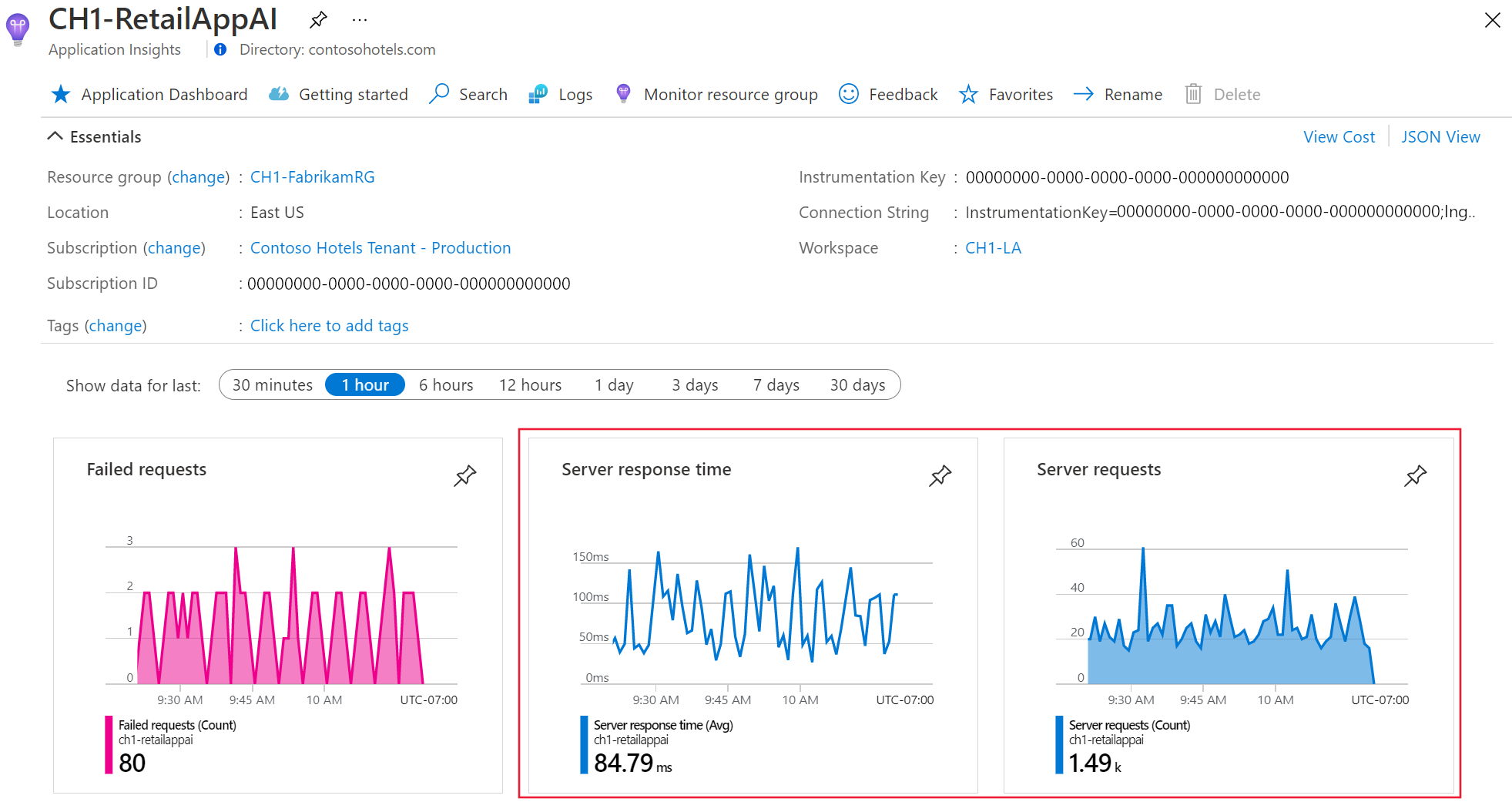
Az Application Insights mostantól engedélyezve van az alkalmazás számára. Az alábbi lépések nem kötelezőek, és lehetővé teszik a további testreszabást.
Fontos
Ha két vagy több olyan szolgáltatása van, amely telemetriát bocsát ki ugyanahhoz az Application Insights-erőforráshoz, akkor a felhőbeli szerepkörneveket be kell állítania, hogy megfelelően ábrázolják őket az alkalmazástérképen.
Az Application Insights rendszerállapotának részeként diagnosztikai adatokat gyűjtünk és küldünk a Microsoftnak. Ezek az adatok segítenek az Application Insights futtatásában és fejlesztésében. További információ: Statsbeat in Azure-alkalmazás Insights.
Mintaalkalmazások
Az Azure Monitor OpenTelemetry mintaalkalmazásai az összes támogatott nyelvhez elérhetők:
- ASP.NET Core mintaalkalmazás
- NET-mintaalkalmazás
- Java-mintaalkalmazások
- Java GraalVM natív mintaalkalmazások
- Node.js mintaalkalmazás
- Python-mintaalkalmazások
Következő lépések
- Az Azure Monitor OpenTelemetria hozzáadásáról és módosításáról további információt az Azure Monitor OpenTelemetria hozzáadása és módosítása című témakörben talál.
- Az OpenTelemetria-disztribúció további konfigurálásához tekintse meg az Azure Monitor OpenTelemetry konfigurációját.
- A forráskód áttekintéséhez tekintse meg az Azure Monitor AspNetCore GitHub-adattárat.
- A NuGet-csomag telepítéséhez, frissítések kereséséhez vagy kibocsátási megjegyzések megtekintéséhez tekintse meg az Azure Monitor AspNetCore NuGet-csomag oldalát.
- Az Azure Monitor és az OpenTelemetria megismeréséhez tekintse meg az Azure Monitor példaalkalmazást.
- Az OpenTelemetryről és annak közösségéről az OpenTelemetry .NET GitHub-adattárban olvashat bővebben.
- A használati élmény engedélyezéséhez engedélyezze a web- vagy böngészőfelhasználói figyelést.
- A gyakori kérdések, a hibaelhárítási lépések, a támogatási lehetőségek vagy az OpenTelemetria-visszajelzések megtekintéséhez tekintse meg az OpenTelemetry súgóját, támogatását és visszajelzését az Azure Monitor Application Insightshoz.
